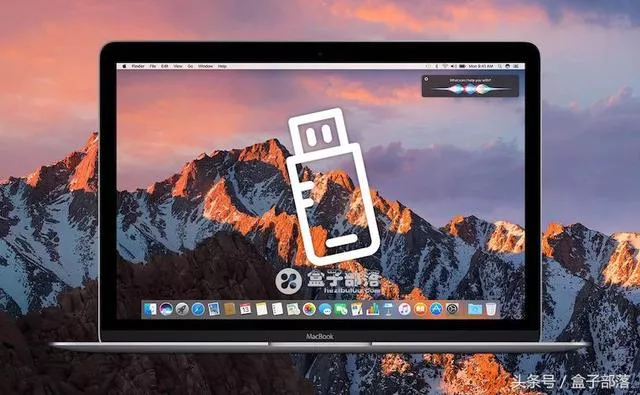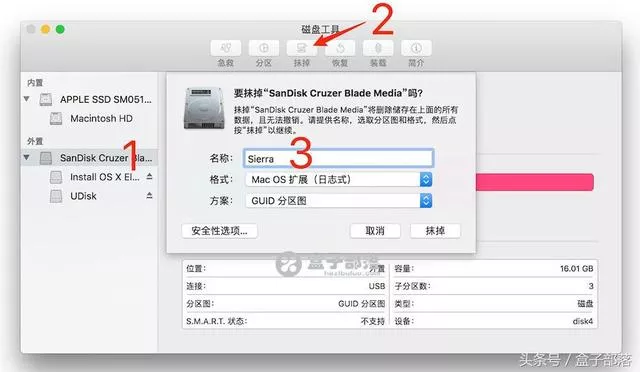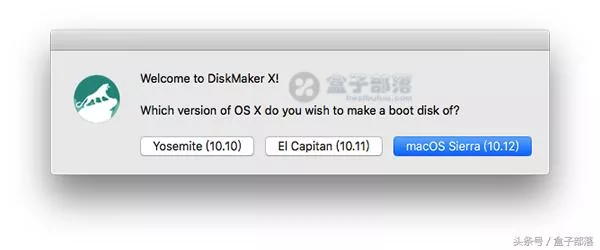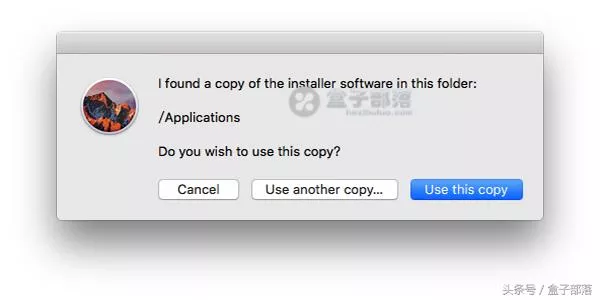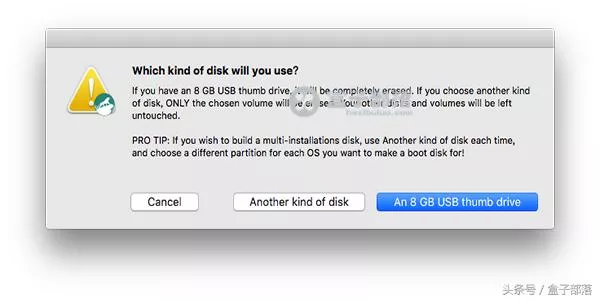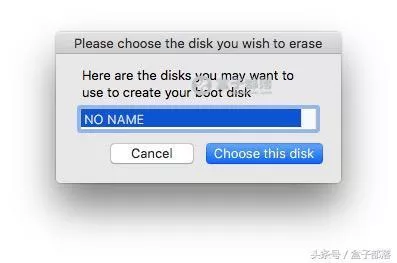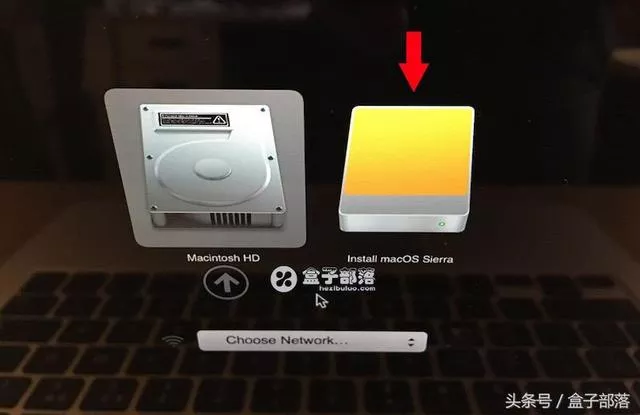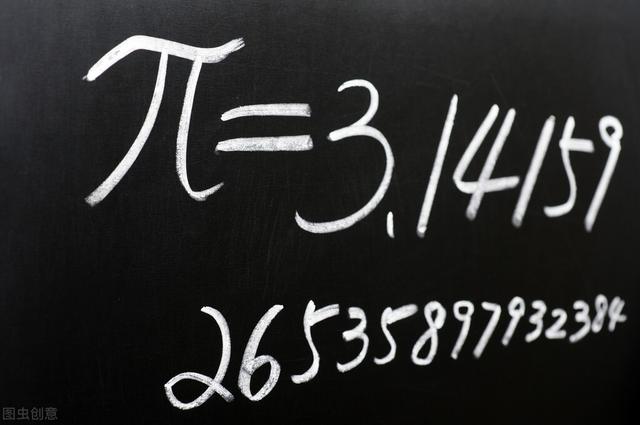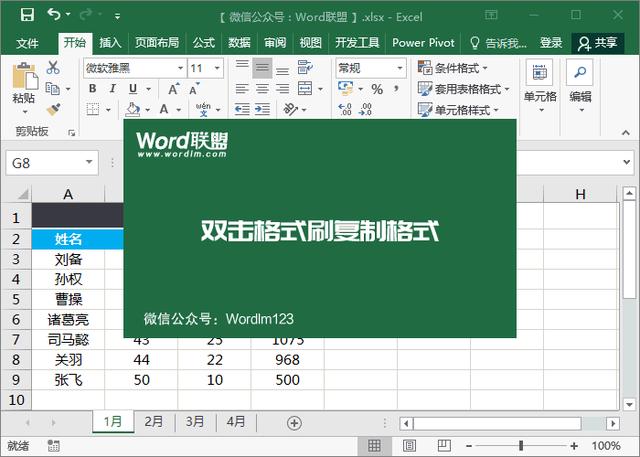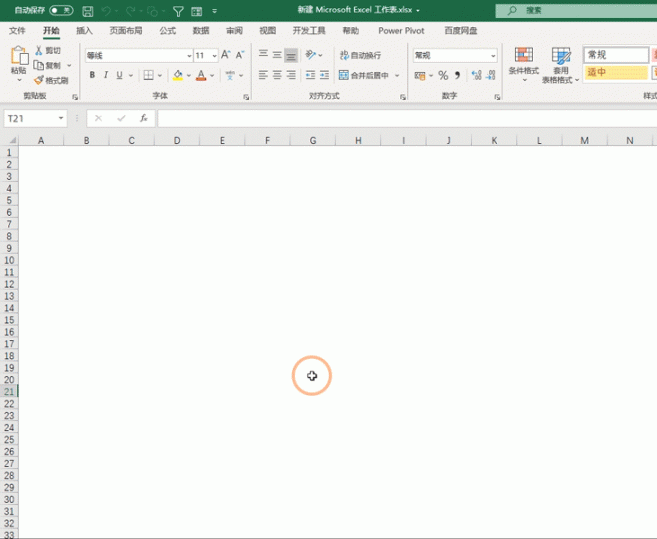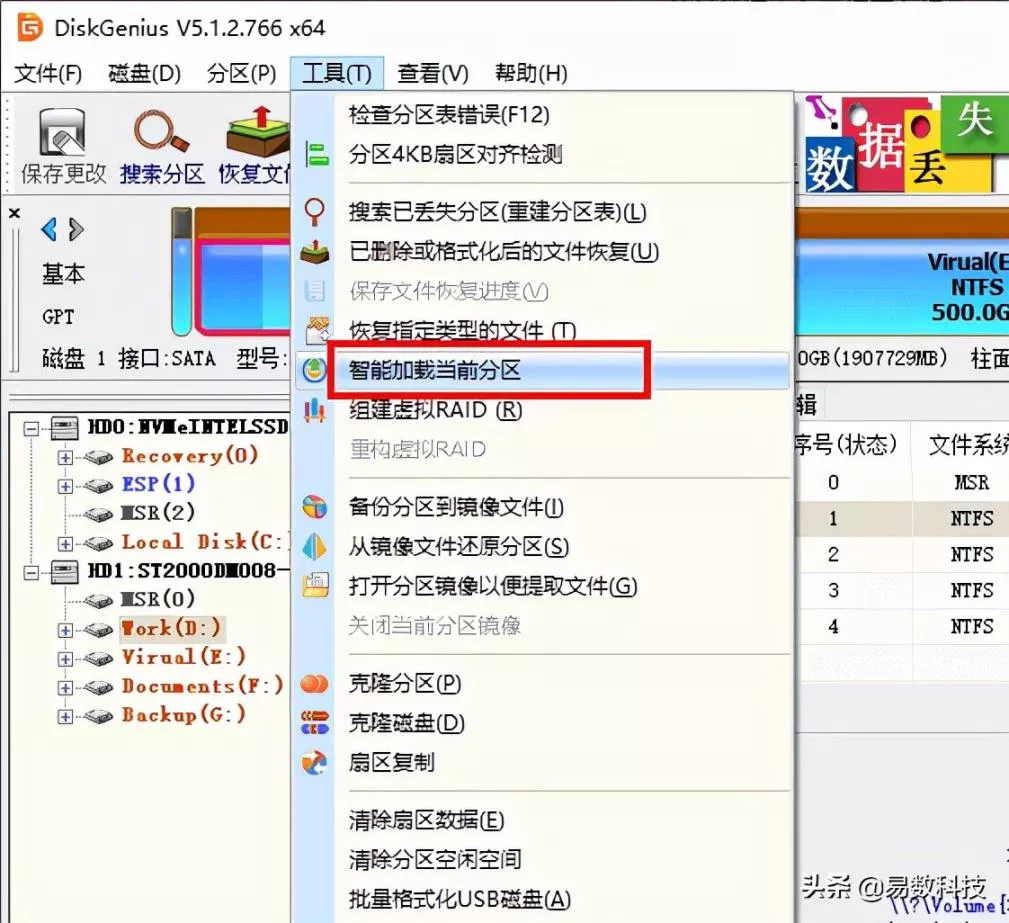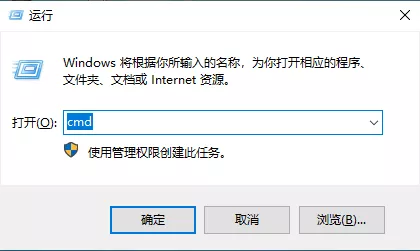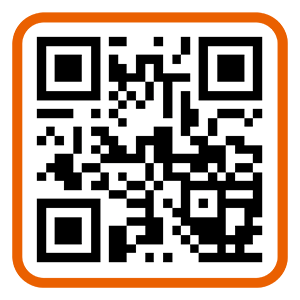随着苹果 macOS Mojave 正式版发布,很多使用 Mac 电脑的同学都已升级到最新版了。但如果你对系统有洁癖或原本系统已凌乱不堪,那么可能还是希望能格式化「全新安装 macOS」的。不过由于苹果官方只提供了 macOS 的升级程序,并没提供完整 dmg 镜像,想要全新安装的话,只能自己制作一个 macOS Mojave 的U盘启动盘/安装盘了。今天异次元就给大家提供一个简单的制作教程,这样以后给 Mac 重装系统、在没网络的情况下给多台机器装机都方便许多……
方法一:使用命令行创建制作 macOS Mojave 正式版 USB 安装盘制作 macOS Mojave 正式版 USB 启动盘的方法有很多,用户可以选择使用命令行来创建,也可以选择第三方U盘制作工具来制作,大家可以根据自己的喜好选择。
本教程首先介绍命令行的方式,因为这是苹果官方系统内置的命令,优点是稳妥而且没有兼容性问题,只是需要通过命令行操作,对新手来说可能看似有点复杂,但其实步骤还是非常简单的。
首先,准备一个 8GB 或更大容量的 U盘,并备份好里面的所有资料。下载好 macOS Mojave 正式版的安装程序备用,先不要启动安装。打开 “应用程序 → 实用工具 → 磁盘工具”,将U盘「抹掉」(格式化) 成「Mac OS X 扩展(日志式)」格式、GUID 分区图,并将 U 盘命名为「Mojave」(下图序号3处)。注意:这个盘符名称必须与后面的命令里的名称一致,需要认真看清楚,很多新手容易出错在这里)打开 “应用程序→实用工具→终端”,将下面的一段命令复制并粘贴进去:如要制作 macOS Mojave 启动盘,U盘名称要改成「Mojave」(必须与下面命令对应),然后拷贝这段命令:sudo /Applications/Install\ macOS\ Mojave.app/Contents/Resources/createinstallmedia –volume /Volumes/Mojave /Applications/Install\ macOS\ Mojave.app –nointeraction
如要制作 macOS High Sierra 启动盘,U盘名称要改成 HighSierra (要与下面命令对应),拷贝这段命令:sudo /Applications/Install\ macOS\ High\ Sierra.app/Contents/Resources/createinstallmedia –volume /Volumes/HighSierra –applicationpath /Applications/Install\ macOS\ High\ Sierra.app –nointeraction
如要制作「旧版本的 macOS Sierra」,U盘名称改成 Sierra,拷贝这段命令:sudo /Applications/Install\ macOS\ Sierra.app/Contents/Resources/createinstallmedia –volume /Volumes/Sierra –applicationpath /Applications/Install\ macOS\ Sierra.app –nointeraction
回车并执行该命令,这时会提示让你输入管理员密码,便会开始制作过程了:如上图,这时系统已经在制作中了,请耐心等待直到屏幕最后出现 Done. 字样即表示大功告成了!然后,就带着U盘出去浪吧……方法二:使用 DiskMaker X 启动盘制作工具:如果你不喜欢任何代码、命令之类的操作,那么除了上面使用命令行来制作 macOS 的启动/安装盘的方法外,我们也有更加傻瓜直观一点的方法,那就是通过 DiskMaker X 工具来制作 macOS 安装U盘。
Diskmaker X 是一款免费的 macOS USB 启动盘制作软件,当然前提也是要先下载好 macOS Mojave 正式版的安装程序。最新的 DiskMaker X 8 已更新支持制作 macOS Mojave / High Sierra / Sierra / OS X Yosemite / El Capitan 等不同版本的系统安装盘,启动后会让你选择,按照你的需要选择即可。
如果你已经下载好 macOS 的安装程序,那么正常情况下,Diskmaker X 会自动帮你找到其路径的,点击 Use This Copy 继续下一步:
之后,DiskMaker X 会提示你需要一个至少 8GB 容量的U盘,将 U 盘插入 Mac 之后,点击 “An 8 GB USB thumb drive” 按钮下一步
这时会出现选择 U 盘盘符的窗口(请注意千万不要选错盘符哦!!):
确认格式化并抹除 U盘 (Erase then create the disk),然后就开始一条龙制作过程了。
通过 U 盘安装 macOS Mojave / 格式化重装 (抹盘全新安装系统) 方法
当你制作好 macOS Mojave 的安装盘 U 盘之后,你就可以利用它来给 Mac 电脑格式化重装 (抹盘安装)了。操作的方法非常简单:
当然还是要想办法备份好 Mac 里所有的重要数据了。插上制作好的安装U盘,如果系统能识别出来即可,这时我们先关机了。按下电源键开机,当听到“噹”的一声时,按住 Option 键不放,直到出现启动菜单选项:这时选择安装U盘 (黄色图标) 并回车,就可以开始安装了,在过程中你可以通过“磁盘工具”对 Mac 的磁盘式化或者重新分区等操作。之后就是一步一步的安装直到完成了。原文及下载地址:
https://hezibuluo.com/macos-u.html
阅读前请先查看【免责声明】本文来自网络或用户投稿,文中观点仅代表作者个人观点,本站仅供信息存储,若本文侵犯了原著者的合法权益,可联系我们进行处理。 转载请注明出处:https://www.bjjwt.cn/news/1420.html